ஒரு கணக்கை உருவாக்குவது மற்றும் OKX உடன் பதிவு செய்வது எப்படி
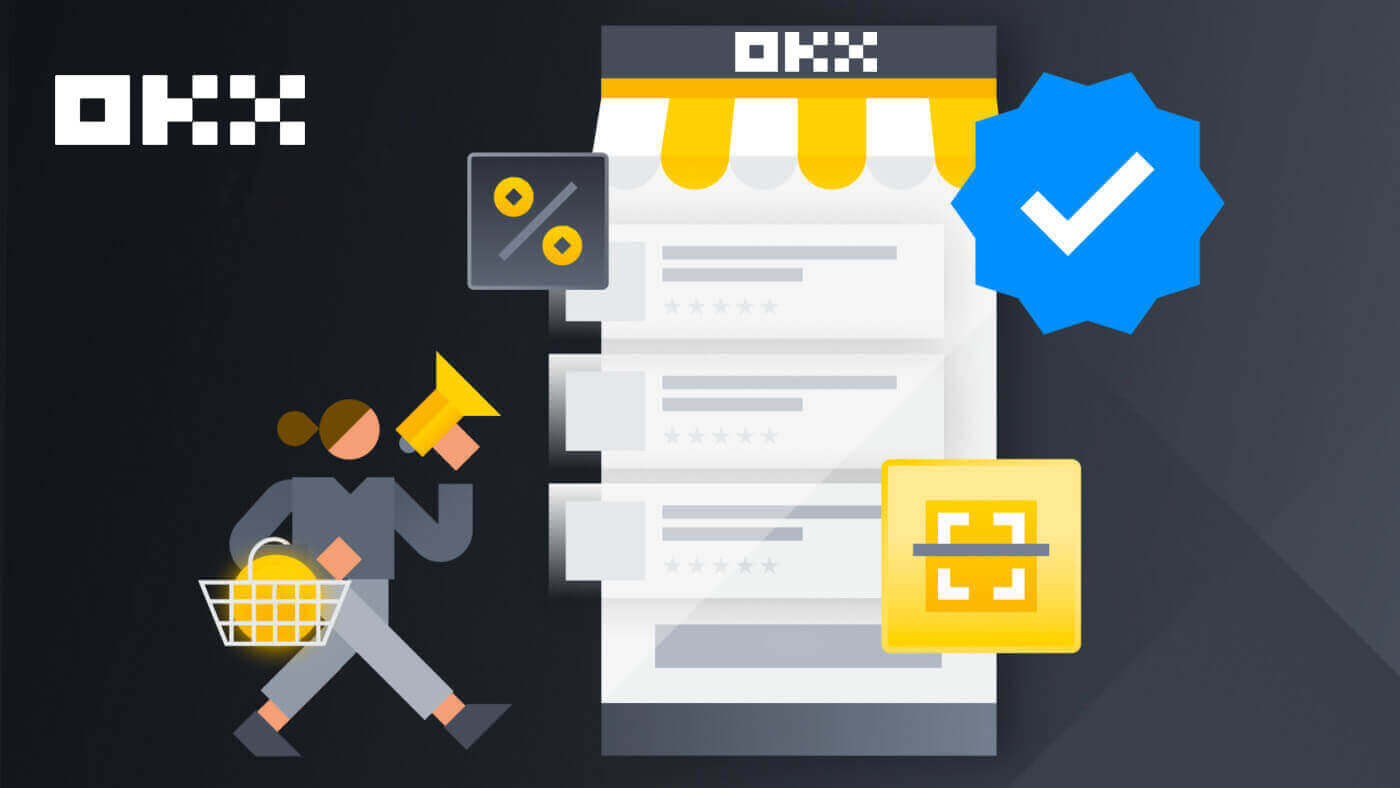
- மொழி
-
English
-
العربيّة
-
简体中文
-
हिन्दी
-
Indonesia
-
Melayu
-
فارسی
-
اردو
-
বাংলা
-
ไทย
-
Tiếng Việt
-
Русский
-
한국어
-
日本語
-
Español
-
Português
-
Italiano
-
Français
-
Deutsch
-
Türkçe
-
Nederlands
-
Norsk bokmål
-
Svenska
-
Polski
-
Filipino
-
Română
-
Slovenčina
-
Zulu
-
Slovenščina
-
latviešu valoda
-
Čeština
-
Kinyarwanda
-
Українська
-
Български
-
Dansk
-
Kiswahili
மின்னஞ்சல் மூலம் OKX இல் கணக்கை உருவாக்குவது எப்படி
1. OKX க்குச் சென்று , மேல் வலது மூலையில் உள்ள [ பதிவுபெறு
] என்பதைக் கிளிக் செய்யவும்.
2. நீங்கள் ஒரு சமூக வலைப்பின்னல் (Google, Apple, Telegram, Wallet) வழியாக OKX பதிவைச் செய்யலாம் அல்லது பதிவுக்குத் தேவையான தரவை கைமுறையாக உள்ளிடலாம்.  3. உங்கள் மின்னஞ்சல் முகவரியை உள்ளிட்டு [பதிவு] என்பதைக் கிளிக் செய்யவும். உங்கள் மின்னஞ்சலுக்கு ஒரு குறியீடு அனுப்பப்படும். குறியீட்டை இடைவெளியில் வைத்து [அடுத்து] அழுத்தவும்.
3. உங்கள் மின்னஞ்சல் முகவரியை உள்ளிட்டு [பதிவு] என்பதைக் கிளிக் செய்யவும். உங்கள் மின்னஞ்சலுக்கு ஒரு குறியீடு அனுப்பப்படும். குறியீட்டை இடைவெளியில் வைத்து [அடுத்து] அழுத்தவும். 
4. உங்கள் தொலைபேசி எண்ணை உள்ளிட்டு [இப்போதே சரிபார்க்கவும்] என்பதை அழுத்தவும். 
5. உங்கள் தொலைபேசிக்கு அனுப்பப்பட்ட குறியீட்டை உள்ளிட்டு, [அடுத்து] என்பதைக் கிளிக் செய்யவும். 
6. நீங்கள் வசிக்கும் நாட்டைத் தேர்வுசெய்து, சேவை விதிமுறைகளை ஏற்க டிக் செய்து [அடுத்து] என்பதைக் கிளிக் செய்யவும். நீங்கள் வசிக்கும் இடம் உங்கள் ஐடி அல்லது முகவரிச் சான்றுடன் பொருந்த வேண்டும் என்பதை நினைவில் கொள்ளவும். உறுதிப்படுத்திய பிறகு உங்கள் நாடு அல்லது வசிக்கும் பகுதியை மாற்ற கூடுதல் சரிபார்ப்பு தேவைப்படும். [உறுதிப்படுத்து] என்பதைக் கிளிக் செய்யவும். 

7. பிறகு, உங்கள் கணக்கிற்கு பாதுகாப்பான கடவுச்சொல்லை உருவாக்கவும். 
குறிப்பு:
- உங்கள் கடவுச்சொல் 8-32 எழுத்துகளைக் கொண்டிருக்க வேண்டும்
- 1 சிறிய எழுத்து
- 1 பெரிய எழுத்து
- 1 எண்
- 1 சிறப்பு எழுத்து எ.கா. @ # $ %
8. வாழ்த்துக்கள், நீங்கள் OKX இல் வெற்றிகரமாக பதிவு செய்துள்ளீர்கள். 
Apple உடன் OKX இல் கணக்கை உருவாக்குவது எப்படி
மேலும், உங்கள் ஆப்பிள் கணக்கின் மூலம் ஒற்றை உள்நுழைவைப் பயன்படுத்தி பதிவு செய்யலாம். நீங்கள் அதைச் செய்ய விரும்பினால், இந்தப் படிகளைப் பின்பற்றவும்: 1. OKX ஐப்
பார்வையிட்டு , [ பதிவு ] என்பதைக் கிளிக் செய்யவும். 2. [Apple] ஐகானைத் தேர்ந்தெடுக்கவும், ஒரு பாப்-அப் சாளரம் தோன்றும், மேலும் உங்கள் ஆப்பிள் கணக்கைப் பயன்படுத்தி OKX இல் உள்நுழையுமாறு கேட்கப்படுவீர்கள்.
3. OKX இல் உள்நுழைய உங்கள் ஆப்பிள் ஐடி மற்றும் கடவுச்சொல்லை உள்ளிடவும். அங்கீகார செயல்முறையை முடிக்கவும்.
4. [தொடரவும்] என்பதைக் கிளிக் செய்யவும்.
5. நீங்கள் வசிக்கும் நாட்டைத் தேர்வுசெய்து, சேவை விதிமுறைகளை ஒப்புக்கொள்ள டிக் செய்து [அடுத்து] என்பதைக் கிளிக் செய்யவும். நீங்கள் வசிக்கும் இடம் உங்கள் ஐடி அல்லது முகவரிச் சான்றுடன் பொருந்த வேண்டும் என்பதை நினைவில் கொள்ளவும். உறுதிப்படுத்திய பிறகு உங்கள் நாடு அல்லது வசிக்கும் பகுதியை மாற்ற கூடுதல் சரிபார்ப்பு தேவைப்படும்.
6. அதன் பிறகு, நீங்கள் தானாகவே OKX இயங்குதளத்திற்கு திருப்பி விடப்படுவீர்கள்.







Google உடன் OKX இல் கணக்கை உருவாக்குவது எப்படி
மேலும், ஜிமெயில் மூலம் உங்கள் கணக்கைப் பதிவுசெய்ய உங்களுக்கு விருப்பம் உள்ளது, மேலும் சில எளிய படிகளில் அதைச் செய்யலாம்: 1. OKX
க்குச் சென்று [ பதிவு ] என்பதைக் கிளிக் செய்யவும். 2. [Google] பட்டனைக் கிளிக் செய்யவும்.
3. ஒரு உள்நுழைவு சாளரம் திறக்கப்படும், அங்கு நீங்கள் உங்கள் மின்னஞ்சல் அல்லது தொலைபேசியை வைக்கிறீர்கள். பின்னர் [அடுத்து]
4. உங்கள் ஜிமெயில் கணக்கிற்கான கடவுச்சொல்லை உள்ளிட்டு [அடுத்து] என்பதைக் கிளிக் செய்யவும். நீங்கள் உள்நுழைகிறீர்கள் என்பதை உறுதிப்படுத்தவும்
5. நீங்கள் வசிக்கும் நாட்டைத் தேர்வுசெய்து, சேவை விதிமுறைகளை ஏற்க டிக் செய்து [அடுத்து] என்பதைக் கிளிக் செய்யவும். அதன் பிறகு, நீங்கள் தானாகவே உங்கள் OKX கணக்கிற்கு திருப்பி விடப்படுவீர்கள்.







டெலிகிராம் மூலம் OKX இல் கணக்கை உருவாக்குவது எப்படி
1. OKX க்குச் சென்று [ பதிவு ] என்பதைக் கிளிக் செய்யவும்.  2. [டெலிகிராம்] பட்டனைக் கிளிக் செய்யவும்.
2. [டெலிகிராம்] பட்டனைக் கிளிக் செய்யவும்.  3. ஒரு உள்நுழைவு சாளரம் திறக்கப்படும், அங்கு நீங்கள் உங்கள் தொலைபேசி எண்ணை வைக்கிறீர்கள். பின்னர் [அடுத்து] கிளிக் செய்யவும்.
3. ஒரு உள்நுழைவு சாளரம் திறக்கப்படும், அங்கு நீங்கள் உங்கள் தொலைபேசி எண்ணை வைக்கிறீர்கள். பின்னர் [அடுத்து] கிளிக் செய்யவும். 
4. உங்கள் டெலிகிராமைத் திறந்து உறுதிப்படுத்தவும். 

5. உங்கள் பதிவை உறுதிப்படுத்த [ஏற்றுக்கொள்] என்பதைக் கிளிக் செய்யவும். 
6. உங்கள் OKX கணக்கை டெலிகிராமுடன் இணைக்க உங்கள் மின்னஞ்சல் அல்லது தொலைபேசி எண்ணை உள்ளிடவும். பின்னர் [அடுத்து] கிளிக் செய்யவும்.  7. [கணக்கை உருவாக்கு] என்பதைக் கிளிக் செய்யவும். உங்கள் மின்னஞ்சலுக்கு அனுப்பப்பட்ட குறியீட்டை உள்ளிட்டு [அடுத்து] என்பதைக் கிளிக் செய்யவும்.
7. [கணக்கை உருவாக்கு] என்பதைக் கிளிக் செய்யவும். உங்கள் மின்னஞ்சலுக்கு அனுப்பப்பட்ட குறியீட்டை உள்ளிட்டு [அடுத்து] என்பதைக் கிளிக் செய்யவும். 

8. நீங்கள் வசிக்கும் நாட்டைத் தேர்வுசெய்து, சேவை விதிமுறைகளை ஒப்புக்கொள்ள டிக் செய்து [அடுத்து] என்பதைக் கிளிக் செய்யவும். உங்கள் OKX கணக்கை வெற்றிகரமாக பதிவு செய்வீர்கள்! 

OKX பயன்பாட்டில் கணக்கை உருவாக்குவது எப்படி
70% க்கும் அதிகமான வர்த்தகர்கள் தங்கள் தொலைபேசிகளில் சந்தைகளை வர்த்தகம் செய்கிறார்கள். ஒவ்வொரு சந்தை நகர்வுக்கும் அது நடக்கும் போது எதிர்வினையாற்ற அவர்களுடன் சேரவும். 1. Google Play அல்லது App Store
இல் OKX பயன்பாட்டை நிறுவவும் .
2. [Sign up] கிளிக் செய்யவும்.
3. பதிவு முறையைத் தேர்ந்தெடுக்கவும், மின்னஞ்சல், கூகுள் கணக்கு, ஆப்பிள் ஐடி அல்லது டெலிகிராம் ஆகியவற்றிலிருந்து நீங்கள் தேர்வு செய்யலாம். உங்கள் மின்னஞ்சல் கணக்குடன் பதிவு செய்யவும்:
4. உங்கள் மின்னஞ்சலைப் போட்டு [Sign up] என்பதைக் கிளிக் செய்யவும்.
5. உங்கள் மின்னஞ்சலுக்கு அனுப்பப்பட்ட குறியீட்டை உள்ளிட்டு, [அடுத்து] என்பதைக் கிளிக் செய்யவும்.
6. உங்கள் மொபைல் எண்ணை உள்ளிட்டு, [இப்போதே சரிபார்க்கவும்] என்பதைக் கிளிக் செய்யவும். பின்னர் குறியீட்டை வைத்து [அடுத்து] என்பதைக் கிளிக் செய்யவும்.
7. நீங்கள் வசிக்கும் நாட்டைத் தேர்வுசெய்து, விதிமுறைகளையும் சேவையையும் ஒப்புக்கொள்ள டிக் செய்யவும், பின்னர் [அடுத்து] மற்றும் [உறுதிப்படுத்து] என்பதைக் கிளிக் செய்யவும்.
8. உங்கள் கடவுச்சொல்லை தேர்வு செய்யவும். பின்னர் [அடுத்து] கிளிக் செய்யவும்.
9. வாழ்த்துக்கள்! நீங்கள் OKX கணக்கை வெற்றிகரமாக உருவாக்கியுள்ளீர்கள். உங்கள் Google கணக்கில் பதிவு செய்யவும்:
4. [Google] என்பதைத் தேர்ந்தெடுக்கவும். உங்கள் Google கணக்கைப் பயன்படுத்தி OKX இல் உள்நுழையுமாறு கேட்கப்படுவீர்கள். நீங்கள் ஏற்கனவே உள்ள கணக்குகளைப் பயன்படுத்தலாம் அல்லது வேறொன்றைப் பயன்படுத்தலாம். நீங்கள் தேர்ந்தெடுத்த கணக்கை உறுதிப்படுத்த [தொடரவும்] என்பதைக் கிளிக் செய்யவும்.
5. நீங்கள் வசிக்கும் நாட்டைத் தேர்வுசெய்து, OKX கணக்கை வெற்றிகரமாக உருவாக்கியுள்ளீர்கள். உங்கள் ஆப்பிள் கணக்கில் பதிவு செய்யவும்:
4. [ஆப்பிள்] என்பதைத் தேர்ந்தெடுக்கவும். உங்கள் ஆப்பிள் கணக்கைப் பயன்படுத்தி OKX இல் உள்நுழையுமாறு கேட்கப்படுவீர்கள். [தொடரவும்] என்பதைத் தட்டவும்.
5. நீங்கள் வசிக்கும் நாட்டைத் தேர்வுசெய்து, OKX கணக்கை வெற்றிகரமாக உருவாக்கியுள்ளீர்கள். உங்கள் டெலிகிராமில் பதிவு செய்யவும்:
4. [டெலிகிராம்] என்பதைத் தேர்ந்தெடுத்து, [தொடரவும்] என்பதைக் கிளிக் செய்யவும்.
5. உங்கள் ஃபோன் எண்ணை உள்ளிட்டு [அடுத்து] என்பதைக் கிளிக் செய்து, உங்கள் டெலிகிராம் பயன்பாட்டில் உறுதிப்படுத்தலைச் சரிபார்க்கவும்.
6. நீங்கள் வசிக்கும் நாட்டைத் தேர்வுசெய்து, OKX கணக்கை வெற்றிகரமாக உருவாக்கியுள்ளீர்கள்.


























அடிக்கடி கேட்கப்படும் கேள்விகள் (FAQ)
எனது SMS குறியீடுகள் OKX இல் வேலை செய்யவில்லை
குறியீடுகள் மீண்டும் செயல்பட முடியுமா என்பதைச் சரிபார்க்க, முதலில் இந்தத் திருத்தங்களை முயற்சிக்கவும்:
-
உங்கள் மொபைல் ஃபோன் நேரத்தை தானியங்குபடுத்துங்கள். உங்கள் சாதனத்தின் பொது அமைப்புகளில் இதைச் செய்யலாம்:
- ஆண்ட்ராய்டு: அமைப்புகள் பொது மேலாண்மை தேதி மற்றும் நேரம் தானியங்கி தேதி மற்றும் நேரம்
- iOS: அமைப்புகள் பொது தேதி மற்றும் நேரம் தானாக அமைக்கப்படும்
- உங்கள் மொபைல் ஃபோன் மற்றும் டெஸ்க்டாப் நேரங்களை ஒத்திசைக்கவும்
- OKX மொபைல் ஆப் கேச் அல்லது டெஸ்க்டாப் உலாவி கேச் மற்றும் குக்கீகளை அழிக்கவும்
- வெவ்வேறு தளங்களில் குறியீடுகளை உள்ளிட முயற்சிக்கவும்: டெஸ்க்டாப் உலாவியில் OKX இணையதளம், மொபைல் உலாவியில் OKX இணையதளம், OKX டெஸ்க்டாப் பயன்பாடு அல்லது OKX மொபைல் பயன்பாடு
எனது தொலைபேசி எண்ணை எவ்வாறு மாற்றுவது?
பயன்பாட்டில்
- OKX பயன்பாட்டைத் திறந்து, பயனர் மையத்திற்குச் சென்று, சுயவிவரத்தைத் தேர்ந்தெடுக்கவும்
- மேல் இடது மூலையில் உள்ள பயனர் மையத்தைத் தேர்ந்தெடுக்கவும்
- தொலைபேசியைத் தேர்ந்தெடுப்பதற்கு முன் பாதுகாப்பைக் கண்டறிந்து பாதுகாப்பு மையத்தைத் தேர்ந்தெடுக்கவும்
- ஃபோன் எண்ணை மாற்று என்பதைத் தேர்ந்தெடுத்து, புதிய தொலைபேசி எண் புலத்தில் உங்கள் தொலைபேசி எண்ணை உள்ளிடவும்
- புதிய ஃபோன் எண்ணுக்கு அனுப்பப்பட்ட எஸ்எம்எஸ் குறியீடு மற்றும் தற்போதைய ஃபோன் எண் புலங்களுக்கு அனுப்பப்பட்ட எஸ்எம்எஸ் குறியீடு ஆகிய இரண்டிலும் குறியீட்டை அனுப்பு என்பதைத் தேர்ந்தெடுக்கவும். உங்கள் புதிய மற்றும் தற்போதைய ஃபோன் எண்களுக்கு 6 இலக்க சரிபார்ப்புக் குறியீட்டை அனுப்புவோம். அதன்படி குறியீட்டை உள்ளிடவும்
- தொடர இரண்டு காரணி அங்கீகார (2FA) குறியீட்டை உள்ளிடவும் (ஏதேனும் இருந்தால்)
- உங்கள் ஃபோன் எண்ணை வெற்றிகரமாக மாற்றியவுடன் மின்னஞ்சல்/SMS உறுதிப்படுத்தலைப் பெறுவீர்கள்
இணையத்தில்
- சுயவிவரத்திற்குச் சென்று பாதுகாப்பு என்பதைத் தேர்ந்தெடுக்கவும்
- தொலைபேசி சரிபார்ப்பைக் கண்டறிந்து, தொலைபேசி எண்ணை மாற்று என்பதைத் தேர்ந்தெடுக்கவும்
- நாட்டின் குறியீட்டைத் தேர்ந்தெடுத்து, புதிய தொலைபேசி எண் புலத்தில் உங்கள் தொலைபேசி எண்ணை உள்ளிடவும்
- புதிய ஃபோன் எஸ்எம்எஸ் சரிபார்ப்பு மற்றும் தற்போதைய ஃபோன் எஸ்எம்எஸ் சரிபார்ப்புப் புலங்கள் இரண்டிலும் குறியீட்டை அனுப்பு என்பதைத் தேர்ந்தெடுக்கவும். உங்கள் புதிய மற்றும் தற்போதைய ஃபோன் எண்களுக்கு 6 இலக்க சரிபார்ப்புக் குறியீட்டை அனுப்புவோம். அதன்படி குறியீட்டை உள்ளிடவும்
- தொடர இரண்டு காரணி அங்கீகார (2FA) குறியீட்டை உள்ளிடவும் (ஏதேனும் இருந்தால்)
- உங்கள் ஃபோன் எண்ணை வெற்றிகரமாக மாற்றியவுடன் மின்னஞ்சல்/SMS உறுதிப்படுத்தலைப் பெறுவீர்கள்
துணை கணக்கு என்றால் என்ன?
துணைக் கணக்கு என்பது உங்கள் OKX கணக்குடன் இணைக்கப்பட்ட இரண்டாம் நிலை கணக்கு. உங்கள் வர்த்தக உத்திகளை பல்வகைப்படுத்தவும் அபாயங்களைக் குறைக்கவும் நீங்கள் பல துணைக் கணக்குகளை உருவாக்கலாம். ஸ்பாட், ஸ்பாட் லீவரேஜ், கான்ட்ராக்ட் டிரேடிங் மற்றும் நிலையான துணைக் கணக்குகளுக்கான டெபாசிட்களுக்கு துணைக் கணக்குகள் பயன்படுத்தப்படலாம், ஆனால் திரும்பப் பெறுதல் அனுமதிக்கப்படாது. துணைக் கணக்கை உருவாக்குவதற்கான படிகள் கீழே உள்ளன.
1. OKX இணையதளத்தைத் திறந்து, உங்கள் கணக்கில் உள்நுழைந்து, [சுயவிவரம்] சென்று [துணைக் கணக்குகள்] என்பதைத் தேர்ந்தெடுக்கவும்.  2. [உபக் கணக்கை உருவாக்கு] என்பதைத் தேர்ந்தெடுக்கவும்.
2. [உபக் கணக்கை உருவாக்கு] என்பதைத் தேர்ந்தெடுக்கவும்.  3. "உள்நுழைவு ஐடி", "கடவுச்சொல்" ஆகியவற்றை நிரப்பி, "கணக்கு வகை" என்பதைத் தேர்ந்தெடுக்கவும்
3. "உள்நுழைவு ஐடி", "கடவுச்சொல்" ஆகியவற்றை நிரப்பி, "கணக்கு வகை" என்பதைத் தேர்ந்தெடுக்கவும்
- நிலையான துணை கணக்கு : நீங்கள் வர்த்தக அமைப்புகளை உருவாக்கலாம் மற்றும் இந்த துணை கணக்கில் வைப்புகளை இயக்கலாம்
- நிர்வகிக்கப்படும் வர்த்தக துணை கணக்கு : நீங்கள் வர்த்தக அமைப்புகளை உருவாக்க முடியும்

4. தகவலை உறுதிசெய்த பிறகு [அனைத்தையும் சமர்ப்பி] என்பதைத் தேர்ந்தெடுக்கவும். 
குறிப்பு:
- உருவாக்கப்படும் அதே நேரத்தில், துணைக் கணக்குகள் பிரதான கணக்கின் அடுக்கு நிலையைப் பெறுகின்றன, மேலும் அது உங்கள் முதன்மைக் கணக்கின்படி தினமும் புதுப்பிக்கப்படும்.
- பொதுவான பயனர்கள் (Lv1 - Lv5) அதிகபட்சம் 5 துணைக் கணக்குகளை உருவாக்க முடியும்; மற்ற நிலை பயனர்களுக்கு, உங்கள் அடுக்கு அனுமதிகளைப் பார்க்கலாம்.
- துணைக் கணக்குகளை இணையத்தில் மட்டுமே உருவாக்க முடியும்.

- மொழி
-
ქართული
-
Қазақша
-
Suomen kieli
-
עברית
-
Afrikaans
-
Հայերեն
-
آذربايجان
-
Lëtzebuergesch
-
Gaeilge
-
Maori
-
Беларуская
-
አማርኛ
-
Туркмен
-
Ўзбек
-
Soomaaliga
-
Malagasy
-
Монгол
-
Кыргызча
-
ភាសាខ្មែរ
-
ລາວ
-
Hrvatski
-
Lietuvių
-
සිංහල
-
Српски
-
Cebuano
-
Shqip
-
中文(台灣)
-
Magyar
-
Sesotho
-
eesti keel
-
Malti
-
Македонски
-
Català
-
забо́ни тоҷикӣ́
-
नेपाली
-
ဗမာစကာ
-
Shona
-
Nyanja (Chichewa)
-
Samoan
-
Íslenska
-
Bosanski
-
Kreyòl


